2.2 インベントリスキャンのスケジュール
このセクションでは、インベントリスキャンのスケジュール方法について説明します。デフォルトでは、インベントリスケジュールは設定済みです。
スキャンスケジュール設定は次の3つのレベルで定義できます。
-
管理ゾーン: 設定はすべてのデバイスフォルダおよびデバイスに継承されます。管理ゾーンにスキャンをスケジュールするには、セクション 2.2.1, 管理ゾーン向けのインベントリスキャンスケジュールの設定を参照してください。
-
デバイスフォルダ: Agentの設定はフォルダまたはそのサブフォルダ内に含まれるすべてのデバイスよって継承されます。管理ゾーンの設定を上書きします。フォルダ内のデバイスに対してスキャンをスケジュールするには、セクション 2.1.2, フォルダ内のデバイス用スキャンの設定を参照してください。
-
デバイス: この設定は、それが設定されたデバイスにのみ適用されます。管理ゾーンレベルおよびデバイスフォルダレベルで設定を上書きします。デバイスに対してスキャンをスケジュールするには、セクション 2.2.3, デバイスに対するインベントリスキャンスケジュールの設定を参照してください。
2.2.1 管理ゾーン向けのインベントリスキャンスケジュールの設定
-
ZENworksコントロールセンターで、[]をクリックし、[管理ゾーン設定]パネルで[]をクリックします。
-
カテゴリリストの中で[]をクリックします。
-
[]フィールドで、使用するスケジュールのタイプを選択します。
スケジュールなし: スキャンがスケジュールされていません。詳細については、スケジュールなしを参照してください。
特定の日付: スキャンが特定の日に実行されます。詳細については、特定の日付を参照してください。
繰り返し: スキャンが繰り返しのスケジュールで実行されます。詳細については、繰り返しを参照してください。
イベント: スキャンがイベントによってトリガされます。詳細については、イベントを参照してください。
スケジュールなし
-
[]フィールドで、[]を選択します。
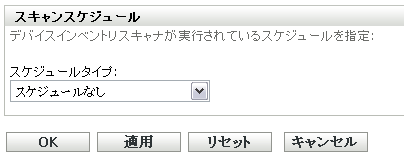
-
[]または[]をクリックします。
自動スキャンは設定されません。
特定の日付
-
[]フィールドで、[]を選択します。
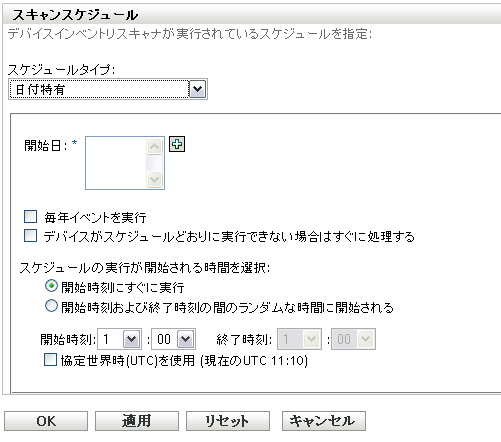
-
[]フィールドの右側にある+アイコンをクリックしてカレンダを開き、日付を選択します。複数の日付を選択するには、+アイコンを再度クリックします。選択された日付を削除するには、-アイコンをクリックします。
-
(オプション)[]を選択し、毎年選択した日付にスキャンを実行します。
-
スキャンを指定した時間に開始するか、指定した開始時間および終了時間の間でランダムに開始するかを選択します。
-
開始時刻を指定します。[]を選択した場合は、終了時刻も指定します。
-
(オプション)[]を選択します。
-
[]または[]をクリックします。
繰り返し
デバイスが更新された時、特定の曜日、毎月、または一定の間隔でスキャンを実行するかどうかを選択します。
デバイスが更新されたときにスキャンを実行するには、次の手順に従います。
-
[]フィールドで、[]を選択します。
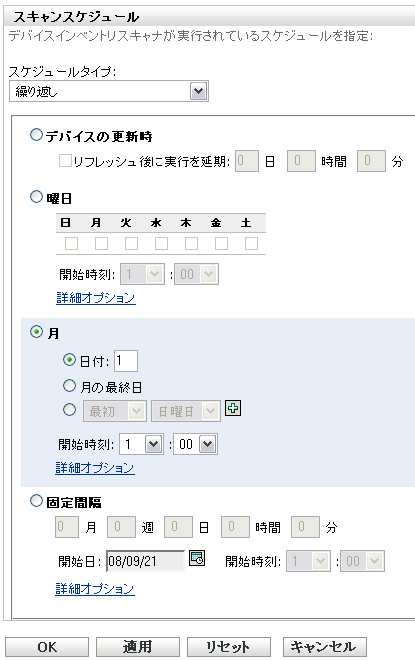
-
[]をクリックします。
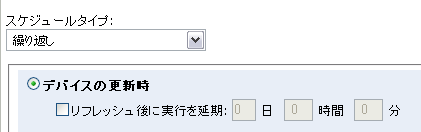
-
(オプション)更新後の一定期間スキャンを遅らせる場合は[]を選択し、期間を日、時間、分で指定します。
-
[]または[]をクリックします。
特定の曜日にスキャンを実行するには、次の手順に従います。
-
[]フィールドで、[]を選択します。
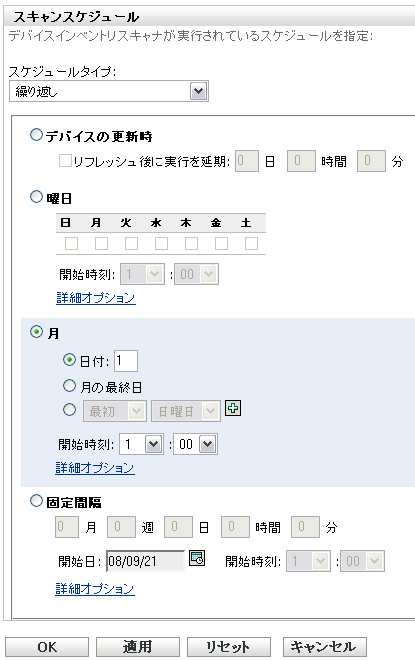
-
[]を選択します。
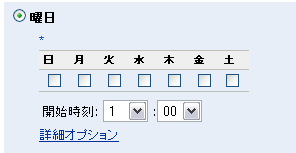
-
スキャンを実行する曜日を選択します。
-
[]フィールドで、スキャンを開始する時刻を指定します。
-
[]をクリックします。
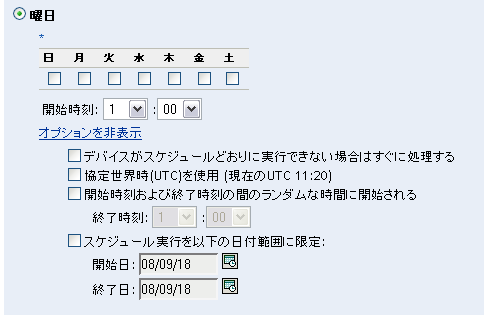
-
(オプション)[]を選択します。
-
(オプション)スキャンが指定した開始時刻と終了時刻の間でランダムに実行されるようにするには、[]を選択し、終了時刻を指定します。
-
(オプション)スキャンを特定の日付の範囲内に制限するには、[]を選択し、開始日付および終了日付を指定します。
-
[]または[]をクリックします。
毎月スキャンを実行するには、次の手順に従います。
-
[]フィールドで、[]を選択します。
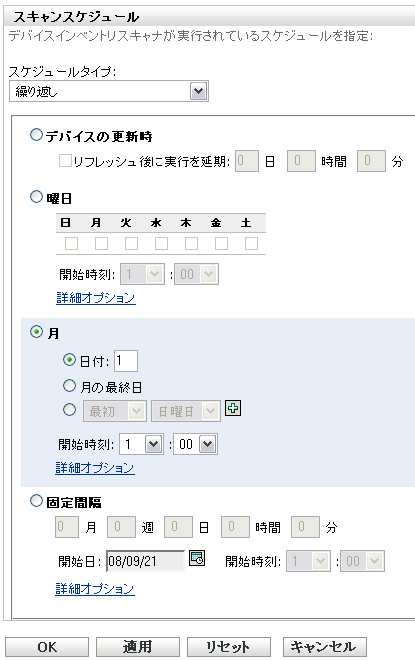
-
[]を選択します。
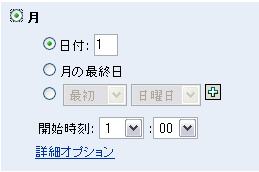
-
[]を選択し 1~31の間の数字を指定するか、[]を選択するか、繰り返しスキャンを行う日付の組み合わせを選択できる設定可能なフィールドを選択します。
-
[]フィールドで、スキャンを開始する時刻を指定します。
-
[]をクリックします。
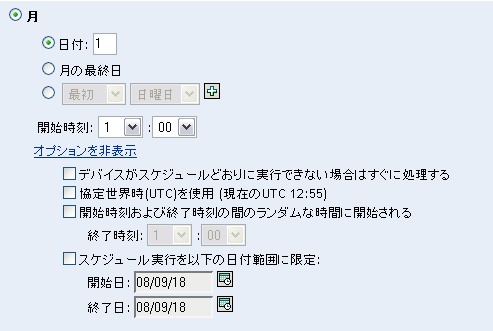
-
(オプション)[]を選択します。
-
(オプション)スキャンが指定した開始時刻と終了時刻の間でランダムに実行されるようにするには、[]を選択し、終了時刻を指定します。
-
(オプション)スキャンを特定の日付の範囲内に制限するには、[]を選択し、開始日付および終了日付を指定します。
-
[]または[]をクリックします。
一定の間隔でスキャンを実行するには、次の手順に従います。
-
[]フィールドで、[]を選択します。
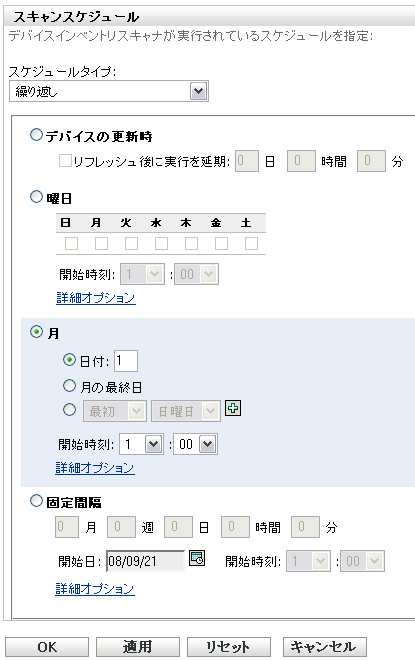
-
[]を選択します。
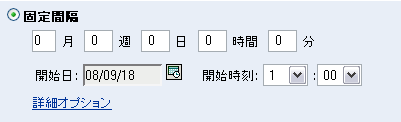
-
それぞれのフィールドで、月、週、日、時、および分の数を指定します。
-
カレンダアイコンをクリックして日付を選択して、開始日付を指定します。
-
[]フィールドで、スキャンを開始する時刻を指定します。
-
[]をクリックします。
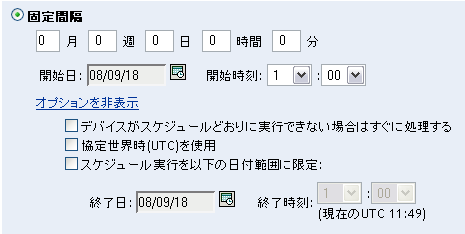
-
(オプション)[]を選択します。
-
(オプション)スキャンを特定の日付の範囲内に制限するには、[]を選択し、終了日付および終了時刻を指定します。
-
[]または[]をクリックします。
メモ:コレクションサテライトサーバを管理ゾーンで設定する場合は、[]をスキャン間隔より頻繁にしてください。
イベント
-
[]フィールドで、[]を選択します。
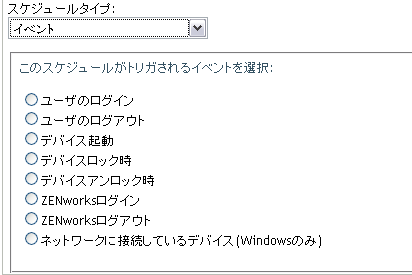
-
動作を選択します。
-
ユーザのログイン
-
ユーザのログアウト
-
デバイスのブート
-
デバイスのシャットダウン
-
デバイスロック時
-
デバイスアンロック時
-
ZENworks - ログイン
-
ZENworks - ログアウト
-
ネットワークに接続しているデバイス(Windows*のみ)
-
-
[]または[]をクリックします。
選択したイベントに続いてスキャンが行われます。
2.2.2 フォルダ内のデバイス用インベントリスキャンスケジュールの設定
-
ZENworksコントロールセンターで、[]をクリックし、[]タブをクリックします。
-
インベントリスキャンスケジュールを設定するデバイスを含むフォルダの隣にある[]をクリックします。
-
[]タブをクリックします。
-
[設定]パネルで、[]をクリックします。
-
[]リストで、[]をクリックします。
-
[インベントリスケジュール]パネルで、[]をクリックします。
これらのデバイスの管理ゾーン設定が上書きされます。
-
[]フィールドで、使用するスケジュールの種類を選択します。
スケジュールなし: スキャンがスケジュールされていません。詳細については、スケジュールなしを参照してください。
特定の日付: スキャンが特定の日に実行されます。詳細については、特定の日付を参照してください。
繰り返し: スキャンが繰り返しのスケジュールで実行されます。詳細については、繰り返しを参照してください。
イベント: スキャンがイベントによってトリガされます。詳細については、イベントを参照してください。
スケジュールなし
-
[]フィールドで、[]を選択します。
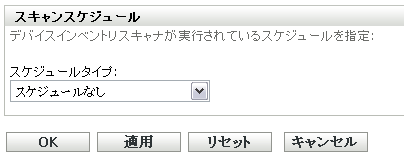
-
[]または[]をクリックします。
自動スキャンは設定されません。
特定の日付
-
[]フィールドで、[]を選択します。
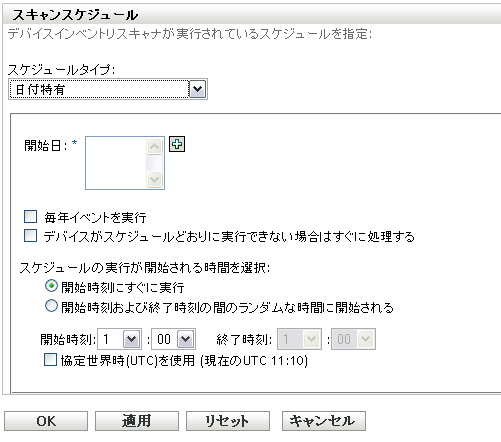
-
[]フィールドの右側にある+アイコンをクリックしてカレンダを開き、日付を選択します。複数の日付を選択するには、+アイコンを再度クリックします。選択された日付を削除するには、-アイコンをクリックします。
-
(オプション)[]を選択し、毎年選択した日付にスキャンを実行します。
-
スキャンを指定した時間に開始するか、指定した開始時間および終了時間の間でランダムに開始するかを選択します。
-
開始時刻を指定します。[]を選択した場合は、終了時刻も指定します。
-
(オプション)[]を選択します。
-
[]または[]をクリックします。
繰り返し
デバイスが更新された時、特定の曜日、毎月、または一定の間隔でスキャンを実行するかどうかを選択します。
デバイスが更新されたときにスキャンを実行するには、次の手順に従います。
-
[]フィールドで、[]を選択します。
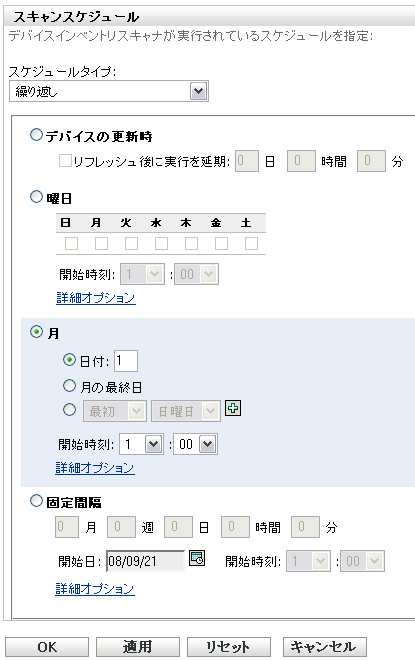
-
[]をクリックします。
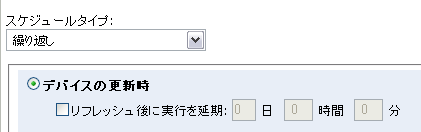
-
(オプション)更新後の一定期間スキャンを遅らせる場合は[]を選択し、期間を日、時間、分で指定します。
-
[]または[]をクリックします。
特定の曜日にスキャンを実行するには、次の手順に従います。
-
[]フィールドで、[]を選択します。
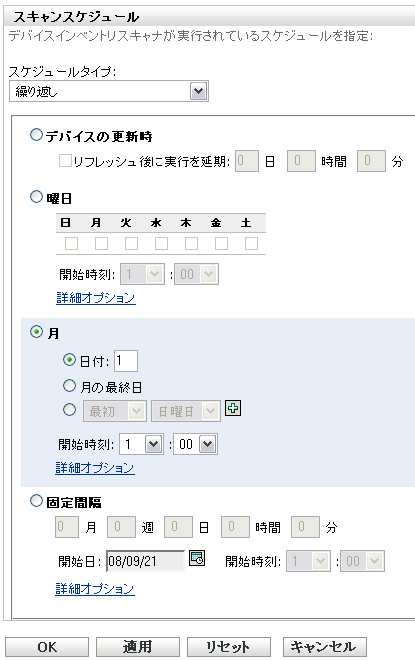
-
[]を選択します。
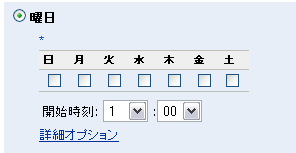
-
スキャンを実行する曜日を選択します。
-
[]フィールドで、スキャンを開始する時刻を指定します。
-
[]をクリックします。
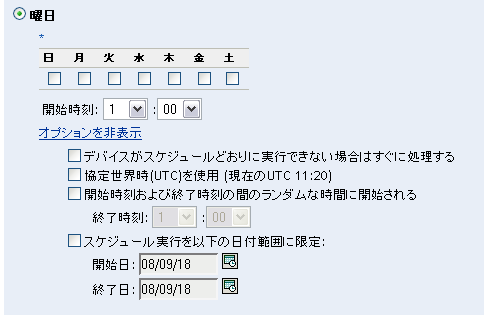
-
(オプション)[]を選択します。
-
(オプション)スキャンが指定した開始時刻と終了時刻の間でランダムに実行されるようにするには、[]を選択し、終了時刻を指定します。
-
(オプション)スキャンを特定の日付の範囲内に制限するには、[]を選択し、開始日付および終了日付を指定します。
-
[]または[]をクリックします。
毎月スキャンを実行するには、次の手順に従います。
-
[]フィールドで、[]を選択します。
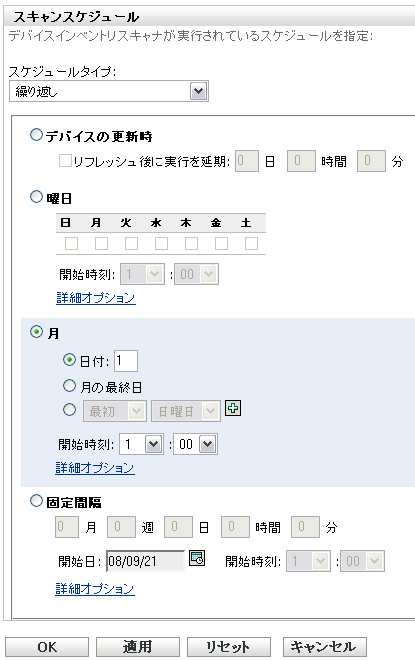
-
[]を選択します。
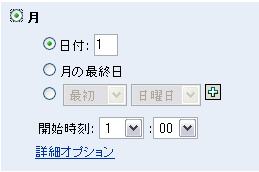
-
[]を選択し 1~31の間の数字を指定するか、[]を選択するか、繰り返しスキャンを行う日付の組み合わせを選択できる設定可能なフィールドを選択します。
-
[]フィールドで、スキャンを開始する時刻を指定します。
-
[]をクリックします。
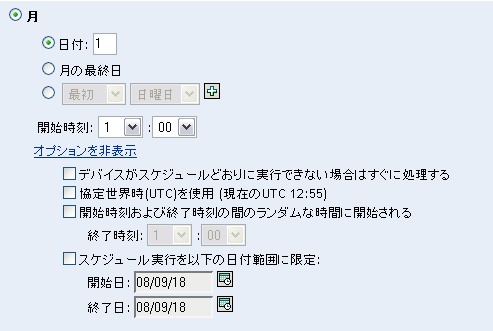
-
(オプション)[]を選択します。
-
(オプション)スキャンが指定した開始時刻と終了時刻の間でランダムに実行されるようにするには、[]を選択し、終了時刻を指定します。
-
(オプション)スキャンを特定の日付の範囲内に制限するには、[]を選択し、開始日付および終了日付を指定します。
-
[]または[]をクリックします。
一定の間隔でスキャンを実行するには、次の手順に従います。
-
[]フィールドで、[]を選択します。
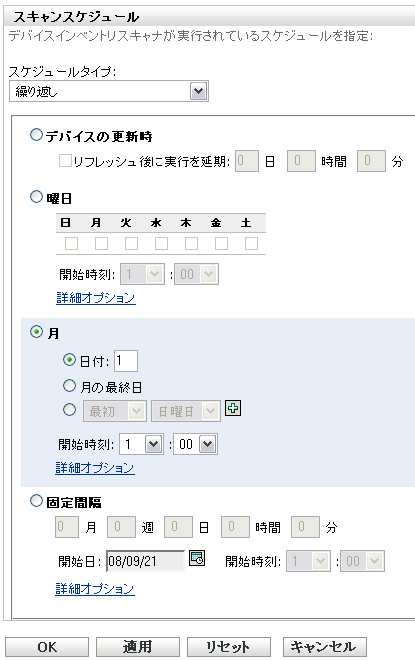
-
[]を選択します。
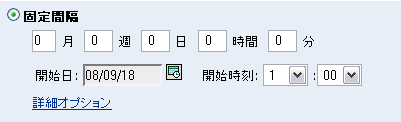
-
それぞれのフィールドで、月、週、日、時、および分の数を指定します。
-
カレンダアイコンをクリックして日付を選択して、開始日付を指定します。
-
[]フィールドで、スキャンを開始する時刻を指定します。
-
[]をクリックします。
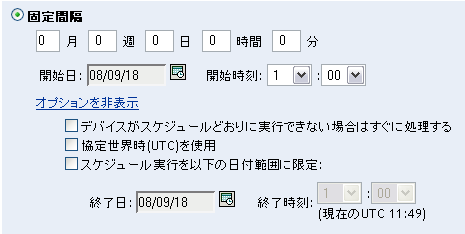
-
(オプション)[]を選択します。
-
(オプション)スキャンを特定の日付の範囲内に制限するには、[]を選択し、終了日付および終了時刻を指定します。
-
[]または[]をクリックします。
イベント
-
[]フィールドで、[]を選択します。
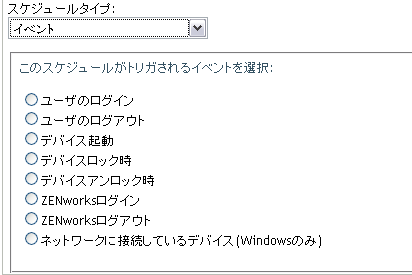
-
動作を選択します。
-
ユーザのログイン
-
ユーザのログアウト
-
デバイスのブート
-
デバイスのシャットダウン
-
デバイスロック時
-
デバイスアンロック時
-
ZENworks - ログイン
-
ZENworks - ログアウト
-
ネットワークに接続しているデバイス(Windowsのみ)
-
-
[]または[]をクリックします。
選択したイベントに続いてスキャンが行われます。
2.2.3 デバイスに対するインベントリスキャンスケジュールの設定
-
ZENworksコントロールセンターで、[]をクリックし、[]タブをクリックします。
-
インベントリスキャンスケジュールを設定したいデバイスを含むフォルダをクリックします。
-
デバイスをクリックします。
-
[]タブをクリックします。
-
[設定]パネルで、[]をクリックします。
-
[]リストで、[]をクリックします。
-
[インベントリスケジュール]パネルで、[]をクリックします。
このデバイスの管理ゾーンおよびフォルダ設定が上書きされます。
-
[]フィールドで、使用するスケジュールの種類を選択します。
スケジュールなし: スキャンがスケジュールされていません。詳細については、スケジュールなしを参照してください。
特定の日付: スキャンが特定の日に実行されます。詳細については、特定の日付を参照してください。
繰り返し: スキャンが繰り返しのスケジュールで実行されます。詳細については、繰り返しを参照してください。
イベント: スキャンがイベントによってトリガされます。詳細については、イベントを参照してください。
スケジュールなし
-
[]フィールドで、[]を選択します。
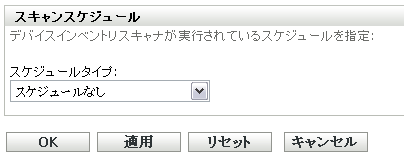
-
[]または[]をクリックします。
自動スキャンは設定されません。
特定の日付
-
[]フィールドで、[]を選択します。
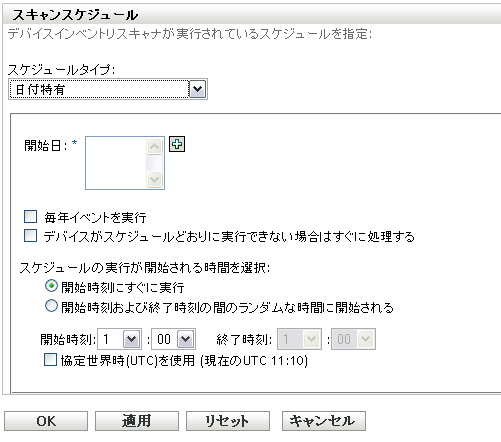
-
[]フィールドの右側にある+アイコンをクリックしてカレンダを開き、日付を選択します。複数の日付を選択するには、+アイコンを再度クリックします。選択された日付を削除するには、-アイコンをクリックします。
-
(オプション)[]を選択し、毎年選択した日付にスキャンを実行します。
-
スキャンを指定した時間に開始するか、指定した開始時間および終了時間の間でランダムに開始するかを選択します。
-
開始時刻を指定します。[]を選択した場合は、終了時刻も指定します。
-
(オプション)[]を選択します。
-
[]または[]をクリックします。
繰り返し
デバイスが更新された時、特定の曜日、毎月、または一定の間隔でスキャンを実行するかどうかを選択します。
デバイスが更新されたときにスキャンを実行するには、次の手順に従います。
-
[]フィールドで、[]を選択します。
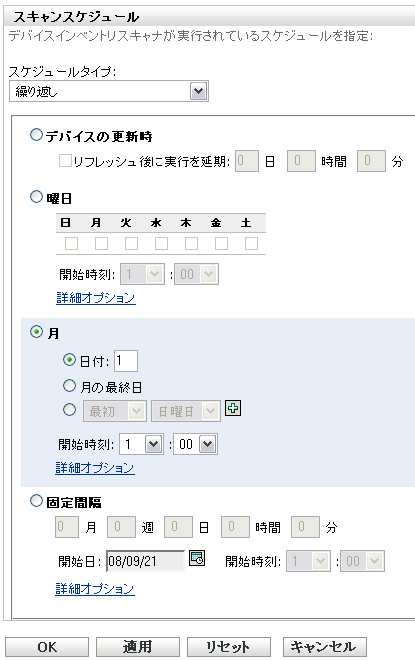
-
[]をクリックします。
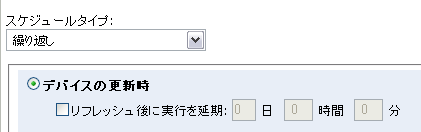
-
(オプション)更新後の一定期間スキャンを遅らせる場合は[]を選択し、期間を日、時間、分で指定します。
-
[]または[]をクリックします。
特定の曜日にスキャンを実行するには、次の手順に従います。
-
[]フィールドで、[]を選択します。
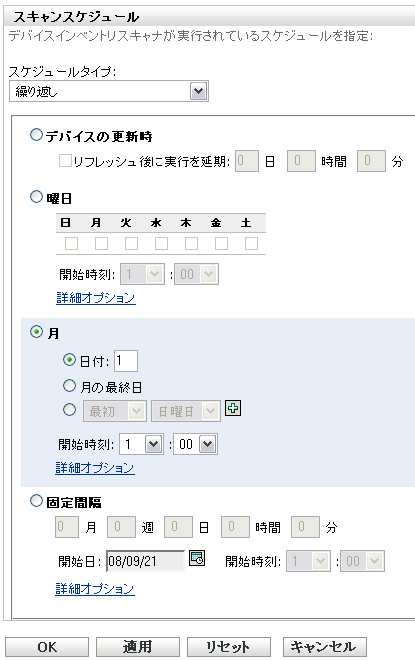
-
[]を選択します。
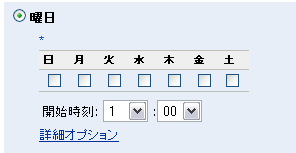
-
スキャンを実行する曜日を選択します。
-
[]フィールドで、スキャンを開始する時刻を指定します。
-
[]をクリックします。
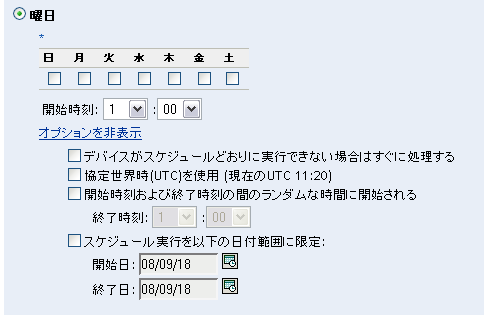
-
(オプション)[]を選択します。
-
(オプション)スキャンが指定した開始時刻と終了時刻の間でランダムに実行されるようにするには、[]を選択し、終了時刻を指定します。
-
(オプション)スキャンを特定の日付の範囲内に制限するには、[]を選択し、開始日付および終了日付を指定します。
-
[]または[]をクリックします。
毎月スキャンを実行するには、次の手順に従います。
-
[]フィールドで、[]を選択します。
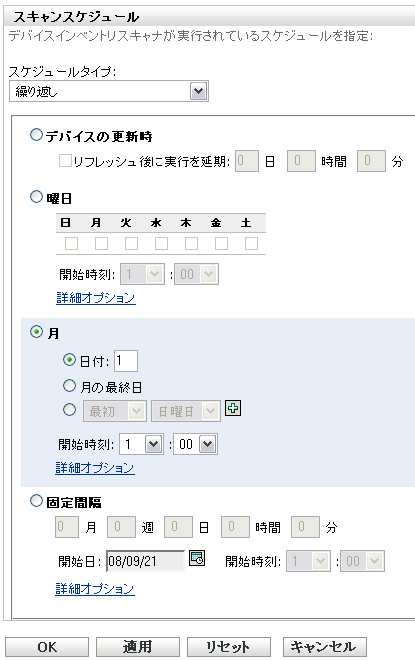
-
[]を選択します。
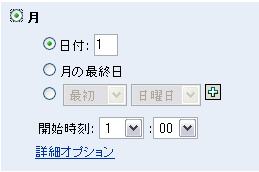
-
[]を選択し 1~31の間の数字を指定するか、[]を選択するか、繰り返しスキャンを行う日付の組み合わせを選択できる設定可能なフィールドを選択します。
-
[]フィールドで、スキャンを開始する時刻を指定します。
-
[]をクリックします。
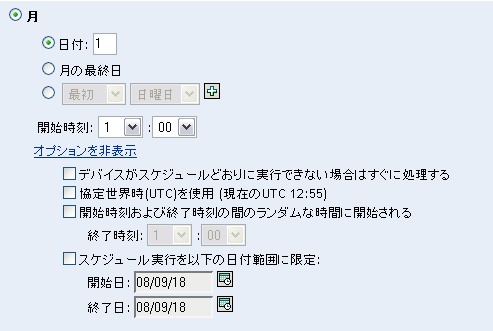
-
(オプション)[]を選択します。
-
(オプション)スキャンが指定した開始時刻と終了時刻の間でランダムに実行されるようにするには、[]を選択し、終了時刻を指定します。
-
(オプション)スキャンを特定の日付の範囲内に制限するには、[]を選択し、開始日付および終了日付を指定します。
-
[]または[]をクリックします。
一定の間隔でスキャンを実行するには、次の手順に従います。
-
[]フィールドで、[]を選択します。
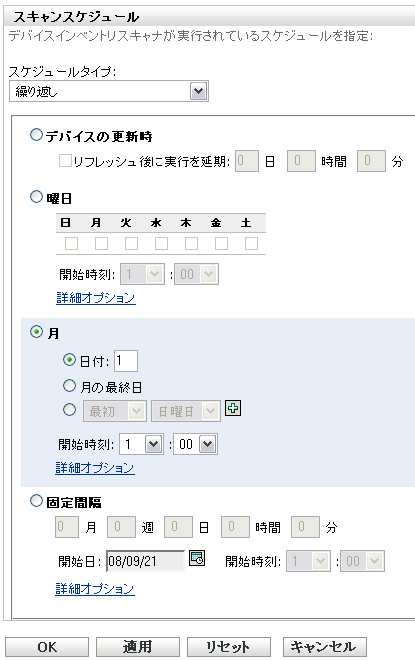
-
[]を選択します。
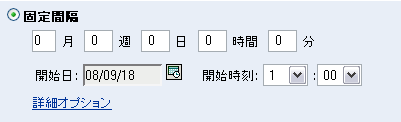
-
それぞれのフィールドで、月、週、日、時、および分の数を指定します。
-
カレンダアイコンをクリックして日付を選択して、開始日付を指定します。
-
[]フィールドで、スキャンを開始する時刻を指定します。
-
[]をクリックします。
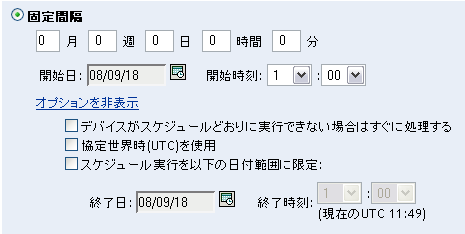
-
(オプション)[]を選択します。
-
(オプション)スキャンを特定の日付の範囲内に制限するには、[]を選択し、終了日付および終了時刻を指定します。
-
[]または[]をクリックします。
イベント
-
[]フィールドで、[]を選択します。
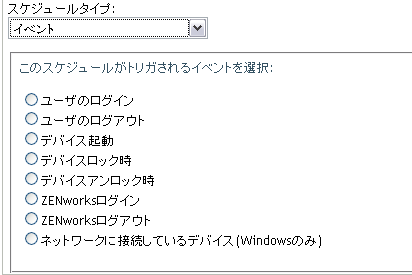
-
動作を選択します。
-
ユーザのログイン
-
ユーザのログアウト
-
デバイスのブート
-
デバイスのシャットダウン
-
デバイスロック時
-
デバイスアンロック時
-
ZENworks - ログイン
-
ZENworks - ログアウト
-
ネットワークに接続しているデバイス(Windowsのみ)
-
-
[]または[]をクリックします。
選択したイベントに続いてスキャンが行われます。